
[Dicas de sincronização de contato do WhatsApp] Corrigir contatos que não aparecem no WhatsApp

O domínio do WhatsApp como a plataforma de mensagens instantâneas preferida continua a ganhar força, apesar de alguns desafios. Ao longo dos anos, a plataforma introduziu os recursos mais procurados, como suporte a vários dispositivos, postagem de status, etc. Sua facilidade de uso o tornou o melhor aplicativo de bate-papo para idosos e jovens. Como qualquer outro software, o WhatsApp enfrenta problemas, incluindo a falha na sincronização de contatos. Esse problema impede que os usuários do WhatsApp acessem seus contatos, apesar de salvá-los em seus telefones. Este artigo irá guiá-lo através do procedimento de sincronização de contatos do WhatsApp.
![]()
Como faço para sincronizar meus contatos do WhatsApp com meu iPhone? Você pode usar os métodos abaixo para sincronizar sua lista de contatos do WhatsApp:
Importar contatos para o seu WhatsApp ficou mais fácil do que nunca. Quando você enfrenta problemas como Contatos não aparecem no WhatsApp, você pode utilizar o recurso de importação automatizada de contatos do aplicativo. Este aplicativo garante que todas as suas informações de contato sejam adicionadas ao banco de dados do aplicativo e apareçam imediatamente na interface da lista de contatos do WhatsApp.
Antes de usar essa técnica para sincronizar seus contatos, verifique se você está usando a versão mais recente do WhatsApp. Além disso, certifique-se de que todos os contatos estejam salvos em seu telefone e siga as etapas descritas abaixo:
Passo 1. Inicie o aplicativo WhatsApp no seu celular; Navegue até o canto superior direito da interface do aplicativo e pressione o ícone de menu de 3 pontos para abrir um menu suspenso.
Passo 2. Escolha o menu de opções Configurações para acessar as configurações do WhatsApp no menu suspenso e navegue até Conta, dependendo da versão do WhatsApp.
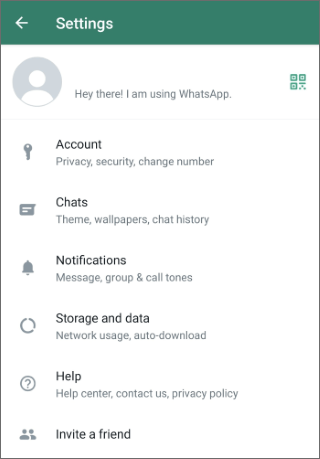
Passo 3. Role para baixo nas configurações de privacidade e selecione a guia Opções de contatos . Isso abrirá as configurações de sincronização de contatos. Localize e selecione a opção Sincronizar contatos ou Permitir que o WhatsApp acesse contatos .
Passo 4. Aguarde até que todos os seus contatos sejam sincronizados. Isso pode levar vários minutos, dependendo do tamanho da sua lista de contatos.
Passo 5. Agora navegue até o canto inferior direito da interface do aplicativo e toque no ícone + ou no botão Bate-papo para exibir os contatos sincronizados.
Após a sincronização, todos os seus contatos devem estar visíveis na sua lista de contatos do WhatsApp.
Se você estiver usando um iPhone, certifique-se de ter instalado a versão mais atual do WhatsApp e siga os passos abaixo para sincronizar os contatos do iPhone com o WhatsApp:
Passo 1. Inicie o aplicativo Ajustes no iPhone, navegue até a guia Privacidade e clique em Contatos.
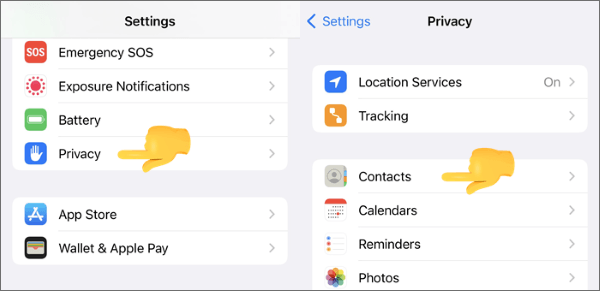
Passo 2. Deslize para baixo, selecione WhatsApp na lista de aplicativos e ative o botão de alternância adjacente a ele. Isso concederá ao WhatsApp acesso aos seus contatos.
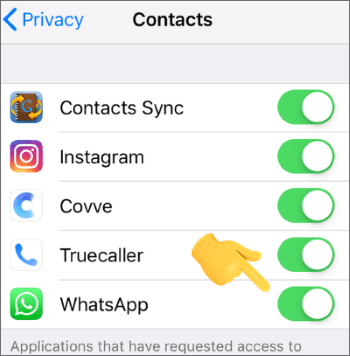
Passo 3. Agora inicie o aplicativo WhatsApp no seu iPhone e navegue até a aba Chats na parte inferior da interface do aplicativo.
Passo 4. Navegue até o canto superior direito da interface do Chats e toque no ícone Novo bate-papo . Isso exibirá a lista de contatos sincronizados do WhatsApp.
Passo 5. Se não houver nenhum contato na lista, puxe a interface da lista de contatos para baixo para atualizar a lista de contatos. Depois disso, o aplicativo começará a sincronizar para acessar os contatos do armazenamento do seu telefone.
Passo 6. Aguarde até que o WhatsApp conclua a sincronização de seus contatos. Isso leva mais tempo quando você tem uma grande lista de contatos. Quando todos os contatos forem sincronizados, você os verá na lista de contatos do WhatsApp.
Esse é um dos métodos mais simples para importar contatos para o seu WhatsApp. No entanto, o processo é demorado. Veja abaixo como sincronizar contatos com o WhatsApp adicionando contatos manualmente:
Passo 1. Abra o WhatsApp no seu celular, navegue até o lado superior direito da interface do aplicativo e toque no ícone Contatos . A próxima janela exibe a lista de contatos salva no armazenamento interno do telefone.
Passo 2. Localize a guia Novo Contato e toque nela.
Passo 3. Digite os detalhes de contato para adicionar à lista de contatos e salvá-los. Ao fazer isso, você terá adicionado o contato ao seu WhatsApp.
Leia também:
[Maneira mais fácil] Como compartilhar contatos do WhatsApp no Android e iPhone?
Como apagar permanentemente os contatos do WhatsApp do iPhone
Não consegue sincronizar contatos com o WhatsApp? Veja algumas dicas para corrigir os contatos que não aparecem no WhatsApp:
À medida que os problemas de segurança aumentam diariamente, os fabricantes de smartphones reforçaram os mecanismos de segurança de seus dispositivos. Por exemplo, os aplicativos de smartphone não podem acessar o dispositivo antes que um usuário os permita. Como tal, seu aplicativo WhatsApp não pode acessar sua lista de contatos e, portanto, pode não sincronizar seus contatos como você espera.
Veja abaixo como permitir que o WhatsApp acesse contatos do seu dispositivo:
Passo 1. Inicie o aplicativo Configurações e navegue até as guias Aplicativos ou Gerenciamento de aplicativos , dependendo do modelo do telefone e do sistema operacional.
Passo 2. Toque no botão Ver Todos os Aplicativos para expandir a lista de aplicativos. Role para baixo para localizar o WhatsApp, clique na guia Permissões e escolha a opção Contatos .
Passo 3. Toque no botão Permitir para conceder acesso do WhatsApp aos seus contatos.
Passo 4. Se as permissões já tiverem sido concedidas, toque em Não Permitir e pressione o botão Permitir .
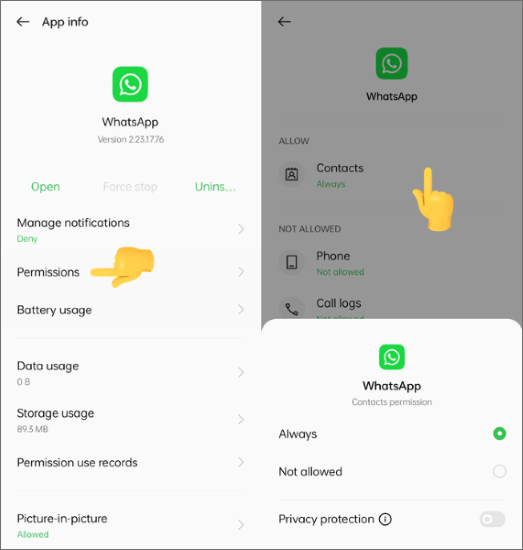
Depois de seguir esses passos, abra o WhatsApp e verifique se os nomes dos contatos foram sincronizados. Para fazer isso, navegue até o canto superior direito da interface do Chats e toque no ícone Novo bate-papo . Isso exibirá a lista de contatos sincronizados do WhatsApp.
Atualizar a lista de contatos do WhatsApp geralmente resolve o problema se os contatos não aparecerem mesmo depois de conceder permissão de acesso ao aplicativo WhatsApp. Veja abaixo como atualizar os contatos do WhatsApp:
Passo 1. Inicie o aplicativo WhatsApp no seu celular. Para isso, localize o ícone do aplicativo na tela inicial e toque nele.
Passo 2. Quando o aplicativo estiver aberto, navegue até a guia Bate-papos no canto superior esquerdo.
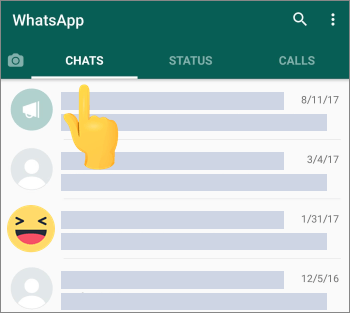
Passo 3. Navegue até o canto inferior direito e toque no botão Novo bate-papo . Isso mostra todos os contatos sincronizados.
Passo 4. Pressione o ícone de três pontos verticais no canto superior direito. Isso exibe itens de menu.

Passo 5. Selecione a opção Atualizar no menu de opções. Uma vez selecionado, ele atualizará sua lista de contatos no seu WhatsApp e todos os contatos serão sincronizados.
Passo 6. Aguarde um pouco para que o WhatsApp analise e atualize a lista de contatos
A memória cache não limpa pode ser a razão pela qual podem surgir problemas de sincronização de contatos do WhatsApp. Para limpar o cache do WhatsApp, siga os passos descritos abaixo:
Passo 1. Pressione e segure o ícone do WhatsApp na tela inicial do seu telefone, toque em Informações do aplicativo e toque na opção Uso de armazenamento .
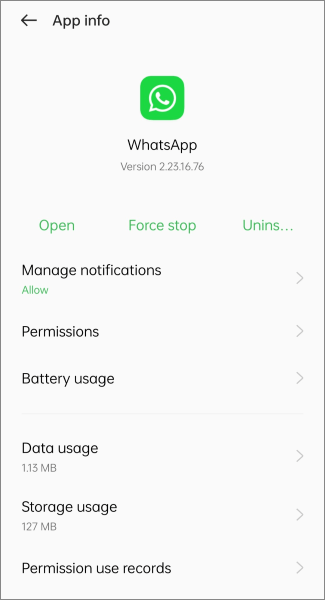
Passo 2. Localize e pressione o botão Limpar cache . Pressione o botão Sim para validar a ação.
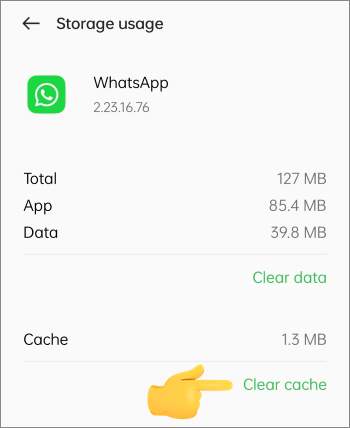
Passo 3. Depois de concluir as etapas descritas acima, inicie o WhatsApp, navegue até o canto superior direito da interface do Chat e toque no ícone Novo bate-papo . Isso exibirá a lista de contatos sincronizados do WhatsApp.
Leia também:
Como recuperar contatos apagados do WhatsApp no Android? [Guia Completo]
[Tutorial Fácil] Como adicionar contatos do WhatsApp no Android smartphone?
Perder conversas do WhatsApp pode ser muito frustrante, especialmente perder conversas do WhatsApp para um cliente, parceiro de negócios ou crush. Mas como garantir que suas conversas do WhatsApp sejam salvas em um local seguro e acessível?
Seu computador é o melhor lugar para fazer backup de suas conversas do WhatsApp. Você pode usar um aplicativo profissional de backup e restauração de dados para armazenar suas conversas do WhatsApp em seu computador. Quando você perde conversas do WhatsApp, você pode restaurá-las para o seu telefone usando o backup que você criou no seu computador.
O Restore Social App é o melhor aplicativo para fazer backup das conversas do WhatsApp do seu telefone em um computador. O aplicativo é fácil de usar, disponível para computadores Mac e Windows , rápido e confiável.
Veja abaixo como fazer backup dos contatos de Android telefones em seu computador usando o aplicativo Restore Social:
01Baixe, instale e inicie o aplicativo em seu computador.
02Conecte o telefone ao computador com um cabo USB, ative o modo de depuração no seu telefone e selecione a opção WhatsApp Transfer na janela do aplicativo.

03Inicie o aplicativo WhatsApp em seu telefone, escolha a opção Backup de mensagens do WhatsApp na interface do aplicativo e o processo de backup começará.

04Toque no botão Exibir para ver o backup das conversas do WhatsApp em seu computador.

Você não precisa se preocupar se alguns contatos não estiverem aparecendo no seu aplicativo WhatsApp. É um problema simples que pode ser corrigido usando os métodos discutidos neste artigo. Usando o aplicativo Restore Social, você pode fazer backup e restaurar suas conversas do WhatsApp em seu computador. Restore Social App é um aplicativo profissional de backup e restauração de dados Android e iOS que é facilmente utilizável, rápido e confiável.
Artigos relacionados:
Top 5 maneiras de recuperar imagens do WhatsApp excluídas pelo remetente
Como ver mensagens apagadas pelo WhatsApp pelo remetente em minutos
Como transferir WhatsApp para novo telefone com o mesmo número [4 Métodos]
Como restaurar o backup do WhatsApp sem desinstalar no Android & iOS?
Como ver mensagens excluídas do WhatsApp sem qualquer aplicativo [Android & iPhone]
Como restaurar mensagens excluídas do WhatsApp sem backup (iOS & Android)

 Aplicativos Sociais
Aplicativos Sociais
 [Dicas de sincronização de contato do WhatsApp] Corrigir contatos que não aparecem no WhatsApp
[Dicas de sincronização de contato do WhatsApp] Corrigir contatos que não aparecem no WhatsApp